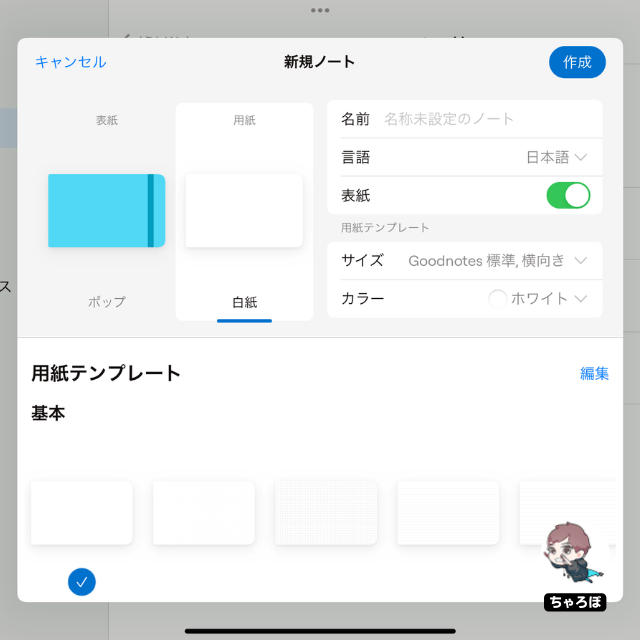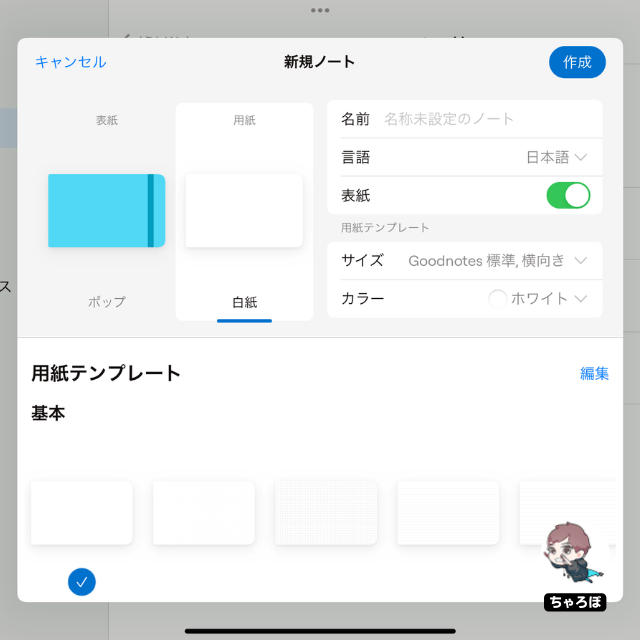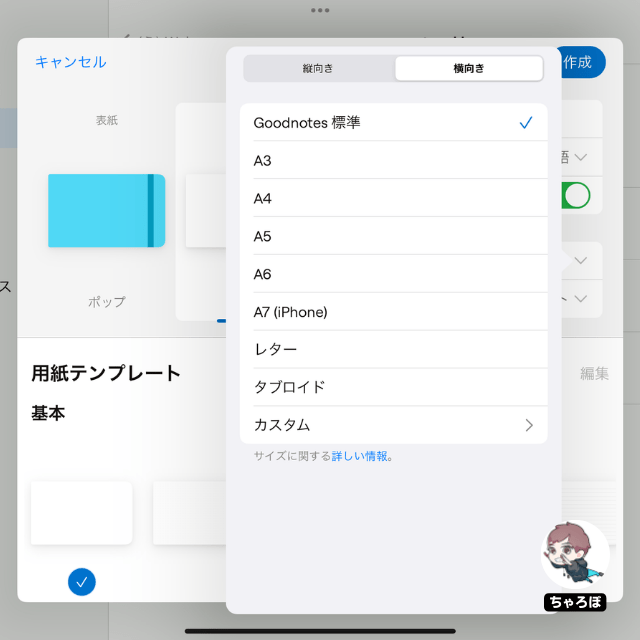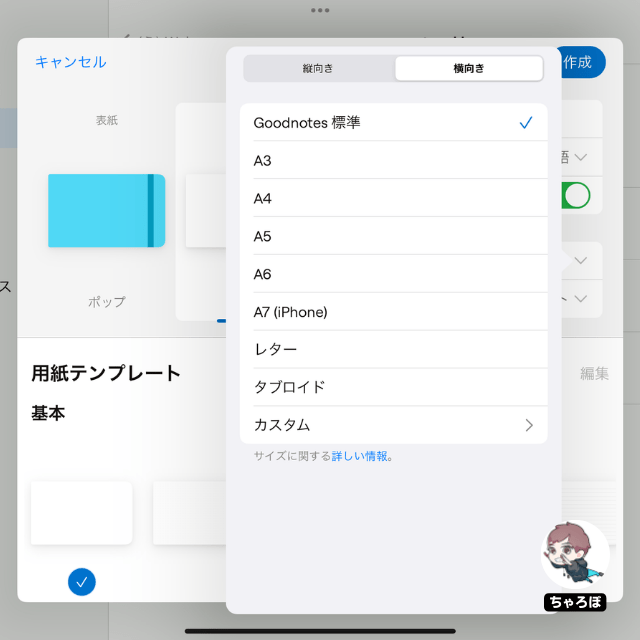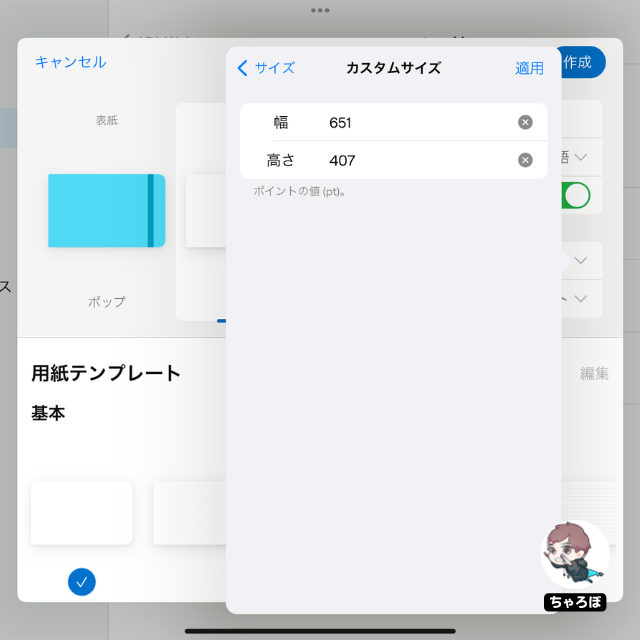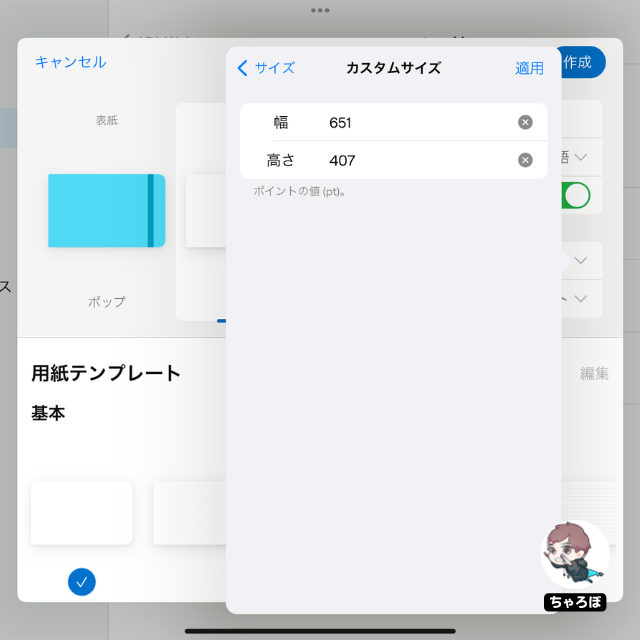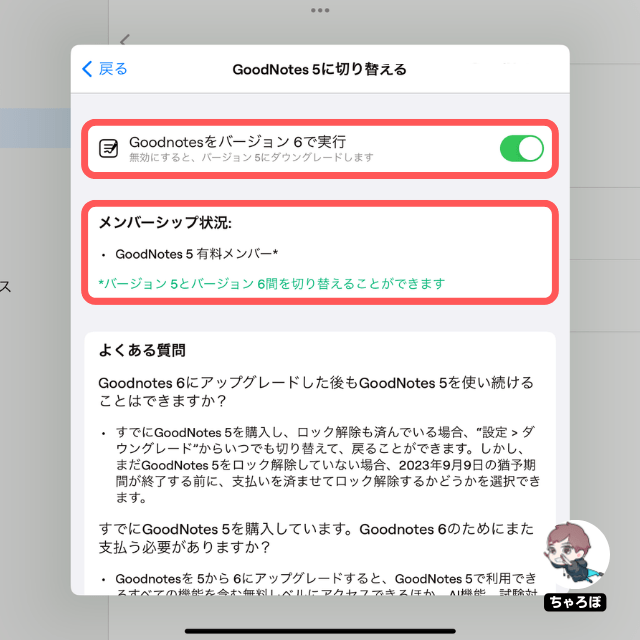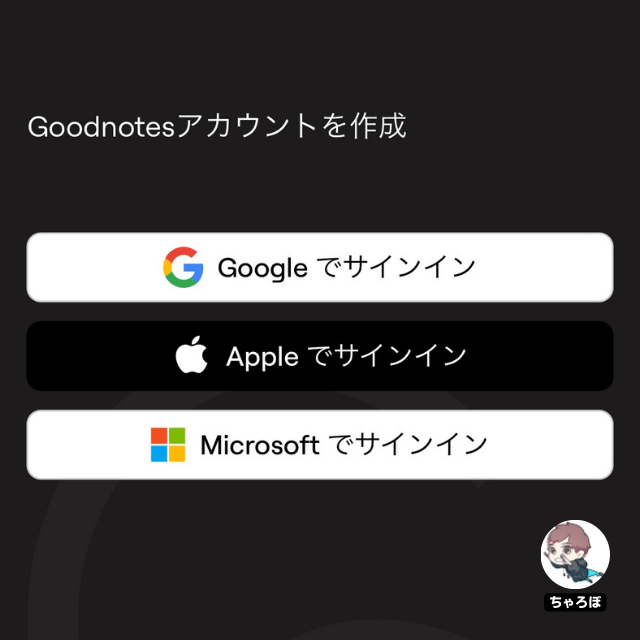ついにGoodNotesから新しいバージョンがリリースされ、GoodNotes 5からGoodnotes 6にアップグレードすることになりました。
 ちゃろぼ
ちゃろぼこの記事で、Goodnotes 6にアップグレードするときに私が迷った疑問点をまとめました。
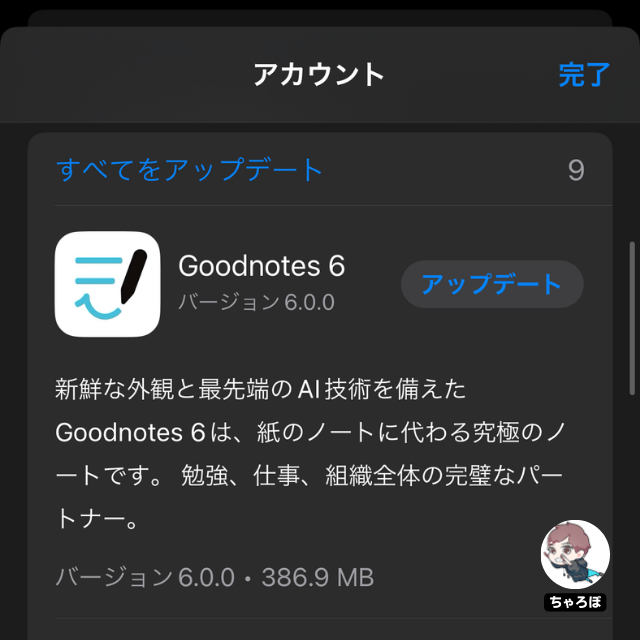
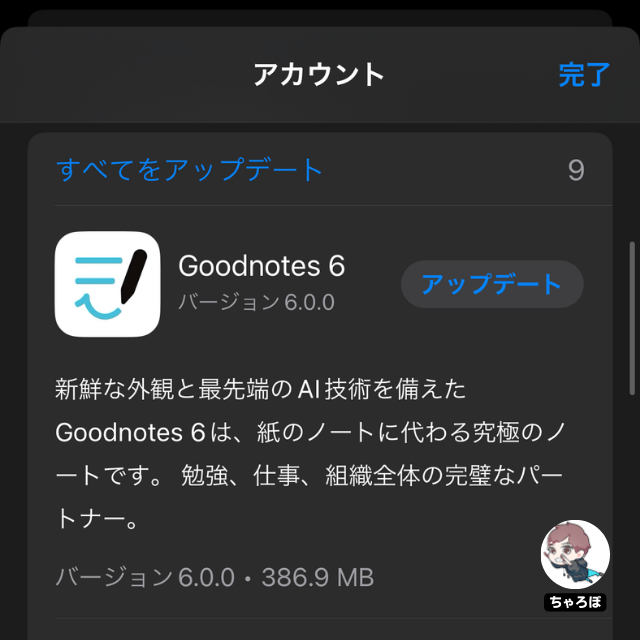
あわせて読みたい




Goodnotes 6でリリースされた新機能
ついにGoodNotesから新しいバージョンがリリースされ、GoodNotes 5からGoodnotes 6にアップグレードすることになりました。 この記事では、Goodnotes 6から備わった新機…
目次
疑問①
GoodNotes 5有料版からのアップグレードは無料?
Goodnotes 6の全機能を使うには、GoodNotes 5の有料版を持っているか持っていないかに関係なく、支払いが必要です。



ただし、過去にGoodNotes 5の有料版を購入した方には、割引があります。
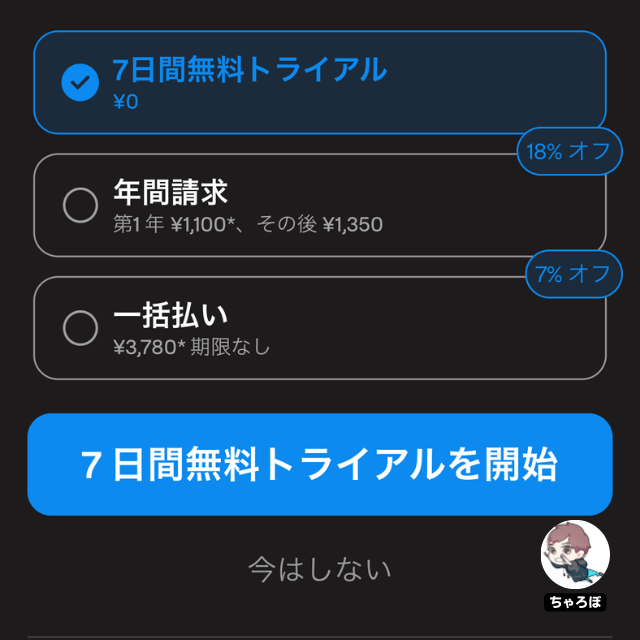
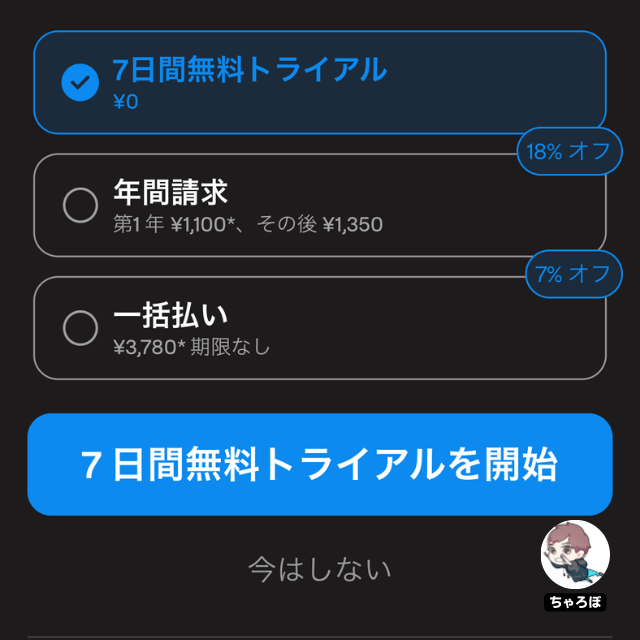
年間サブスクリプション
通常価格の¥1,350より下記の割引
| GoodNotes 5の 購入時期 | 割引額 |
|---|---|
| 2023年以前 | 初年度のみ 25%オフ |
| 2023年 1月1日~6月30日 | 初年度のみ 50%オフ |
| 2023年 7月1日~8月8日 | 初年度のみ 100%オフ |
買い切り型
通常価格の¥4,080より下記の割引
| GoodNotes 5の 購入時期 | 割引額 |
|---|---|
| 2023年以前 | 20%オフ |
| 2023年 1月1日~6月30日 | 26.6%オフ |
| 2023年 7月1日~8月8日 | 33.3%オフ |
疑問②
無料版・有料版の違いは?



Goodnotes 6の無料版、有料版の違いはこちらです。有料版のほうが良いことは言うまでもないですね。
Goodnotes 6の
無料版で制限されること
- ノートブックが作れるのは3冊まで
- 録音機能が使えるのは1ノートごとに20分まで
- エクスポートされたファイルに透かし文字が入る
- メールからGoodnotes 6にインポートできない
- 用紙テンプレートのファイルサイズの上限が5MBまで
- マーケットプレイスのプレミアムデジタル文房具は使えない など
疑問③
購入済のGoodNotes 5と6で行き来できる?
あわせて読みたい




Goodnotes 6をGoodNotes 5にダウングレードする手順
Goodnotes 6を使ってみたいけれど、GoodNotes 5に戻したい方のために、バージョンを行き来する手順をまとめました。 Goodnotes 6からGoodNotes 5に切り替える方法 こち…
疑問④
アップグレードせずにGoodNotes 5を使い続けられる?



今後もGoodNotes 5を使い続けたい方は、今お使いのバージョンが無料版か有料版かどうかで事情が変わってきます。
| 今お使いの GoodNotes 5 | 今後 |
|---|---|
| 有料版 | GoodNotes 5、Goodnotes 6で切替ができる |
| 無料版 | 2023年9月9日まで無料版GoodNotes 5を使える 有料版GoodNotes 5は2023年9月9日まで購入できる 9月10日からはGoodnotes 6を使うことになる |
疑問⑤
Windows版とノートを同期できる?
あわせて読みたい




Windows PC用のGoodnotesのダウンロード・使い方
GoodnotesのWindows PC版は、Microsoft Storeを経由してダウンロードすることができます。 Goodnotes for Windows Goodnotes for Windows 公式サイトはこちら Goodnotes…
疑問⑥
GoodNotes 5とアプリ画面はどう変わった?



アップグレードした後も、GoodNotes 5の面影がしっかり残っていますので、これまでGoodNotes 5に慣れている方も、違和感なく操作ができます。
ノート一覧画面



ノート一覧画面は、アプリ下にあったナビゲーションが、画面左のサイドバーに配置されたり、色合いに変化がありました。
GoodNotes 5
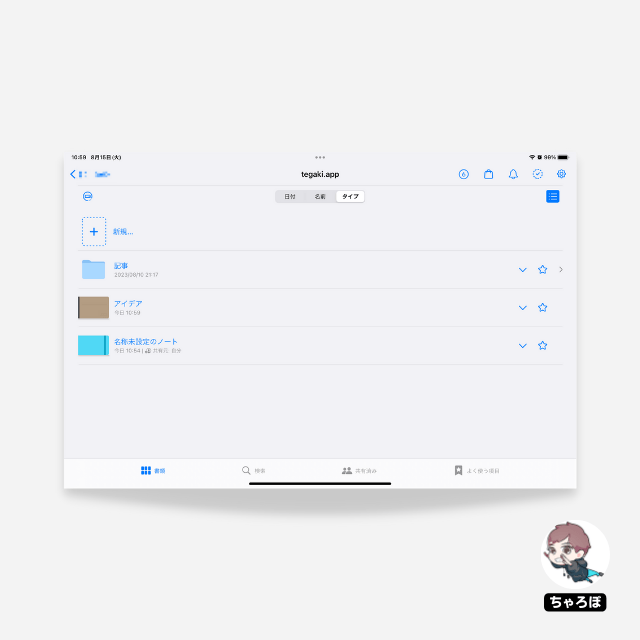
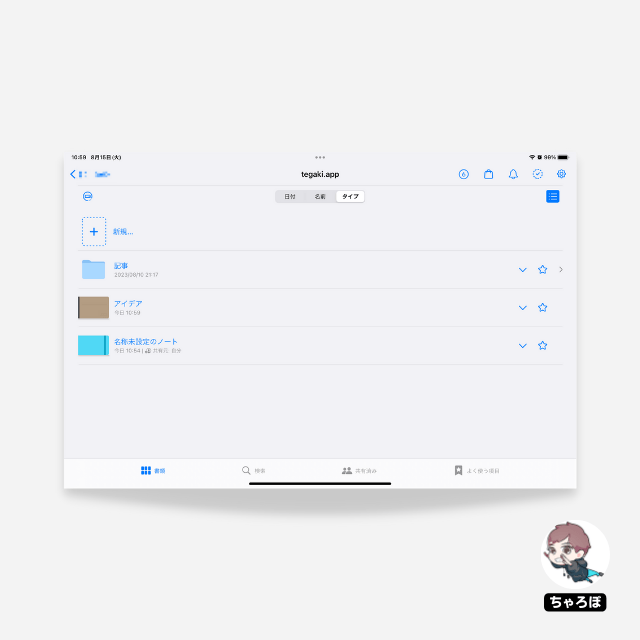
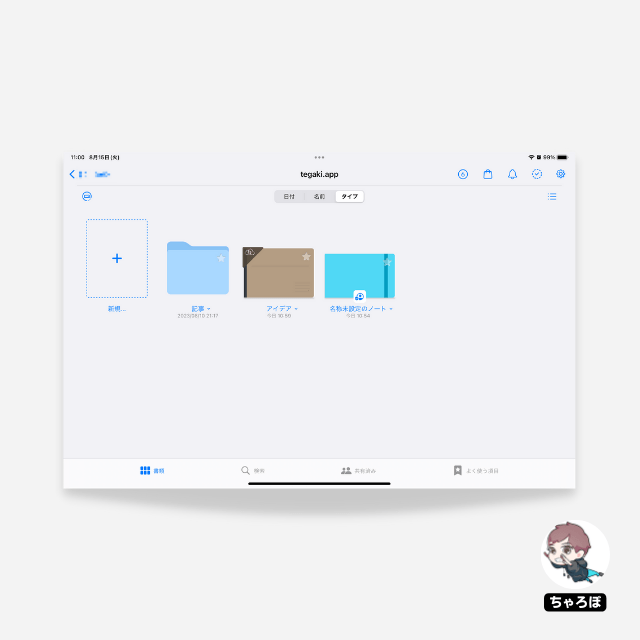
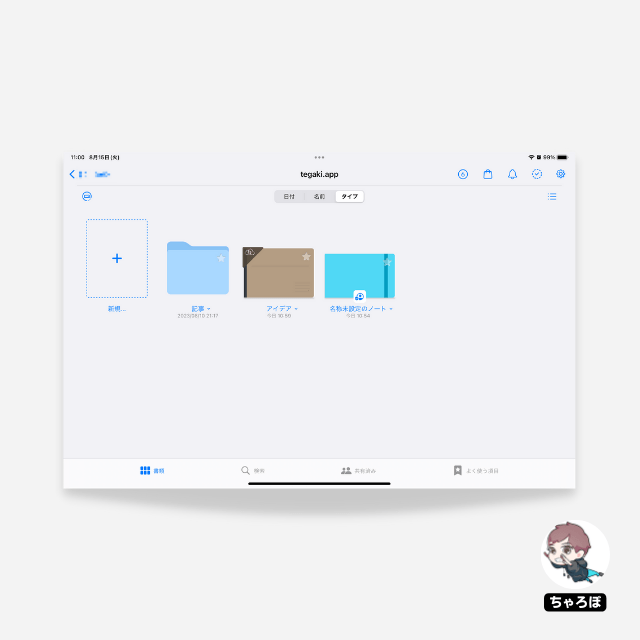
Goodnotes 6
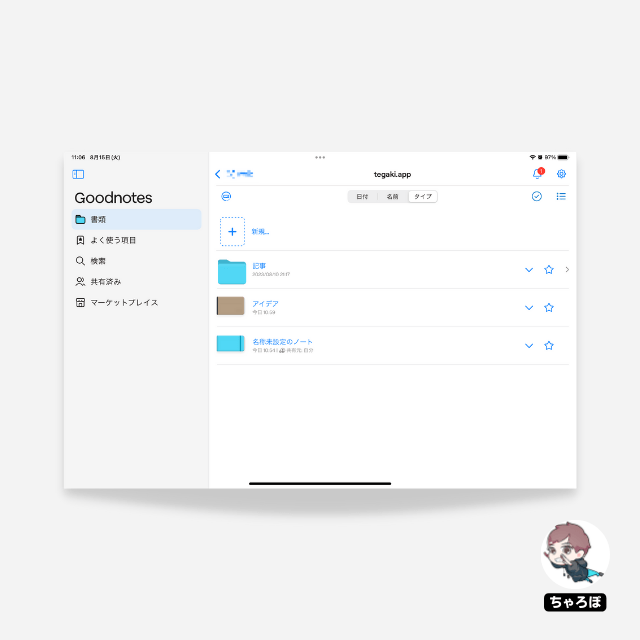
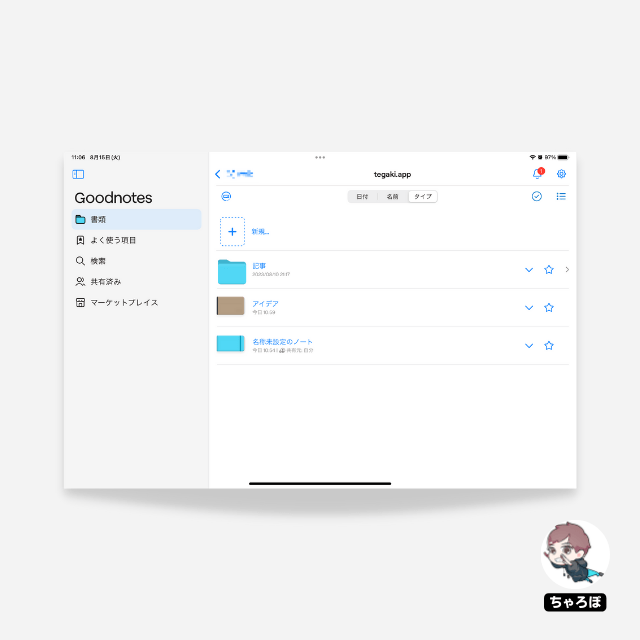
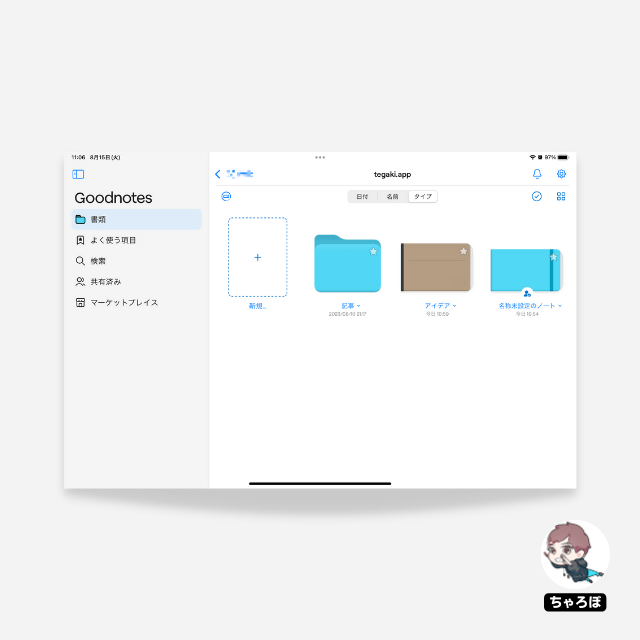
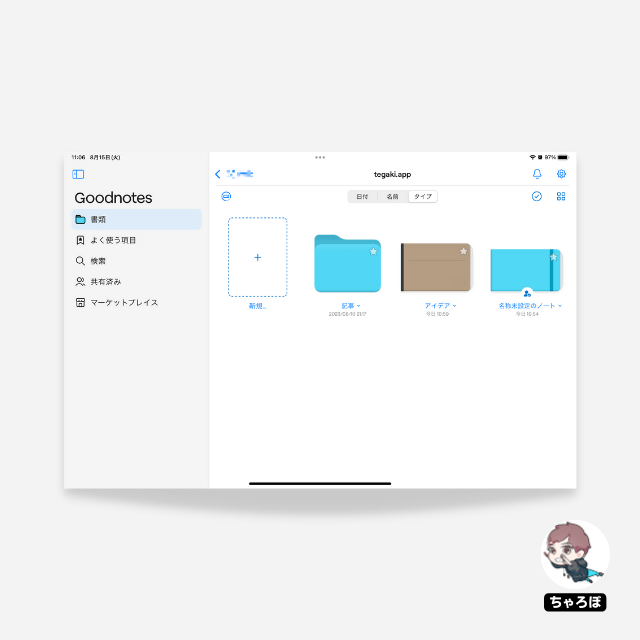
ノート編集画面



ノート編集画面は概ねGoodNotes 5と同じで、アイコン配置がより分かりやすくなりました。
GoodNotes 5
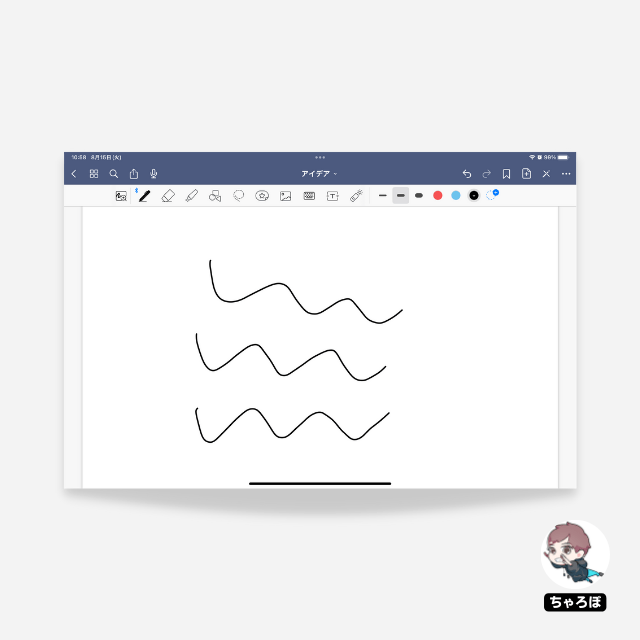
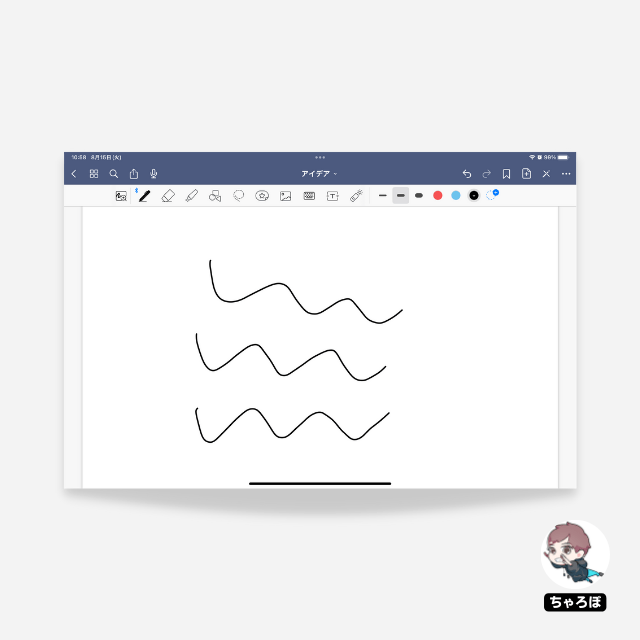
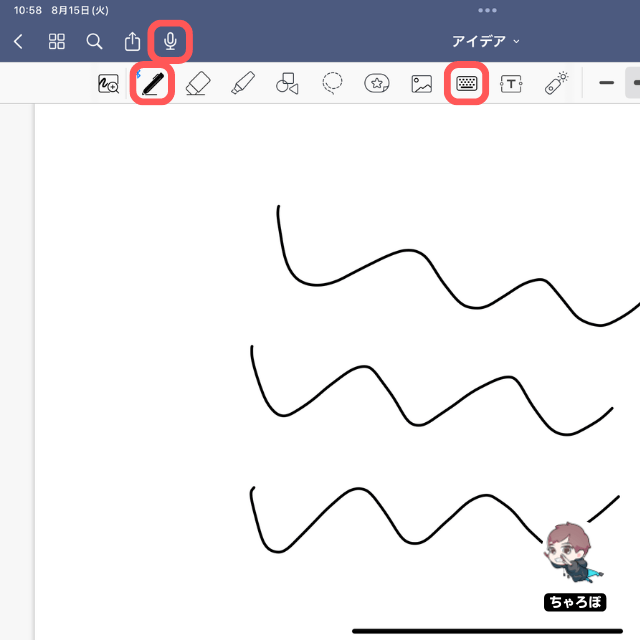
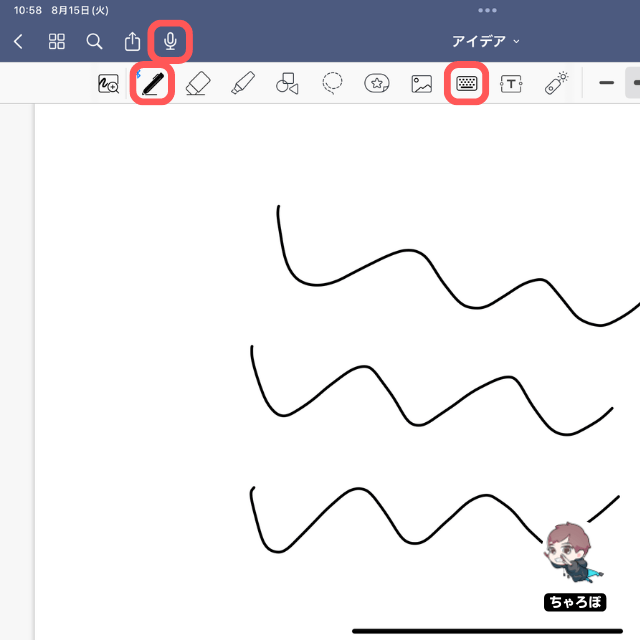
Goodnotes 6
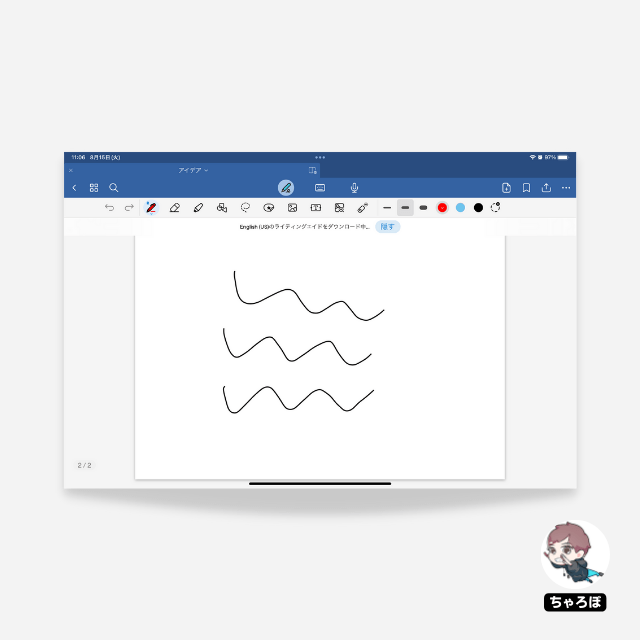
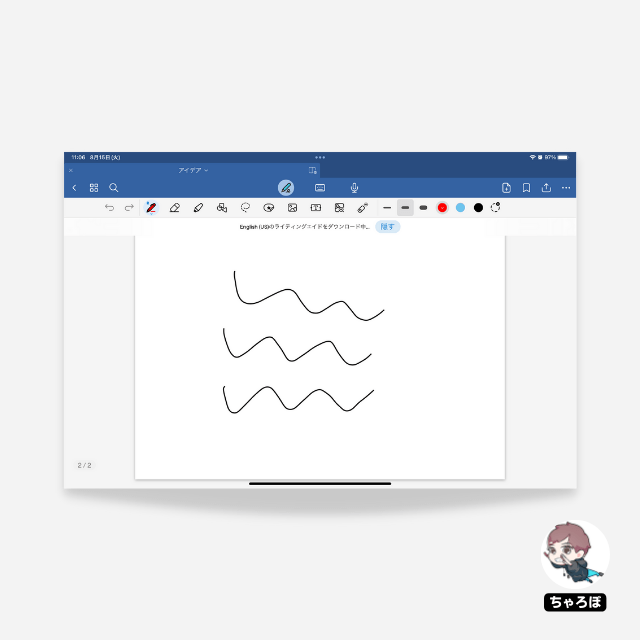


カスタマイズ性が向上した
ノートの新規作成



ノートの新規作成時に、好きな用紙サイズで作ることができ、GoodNotes 5よりも便利になりました。
GoodNotes 5
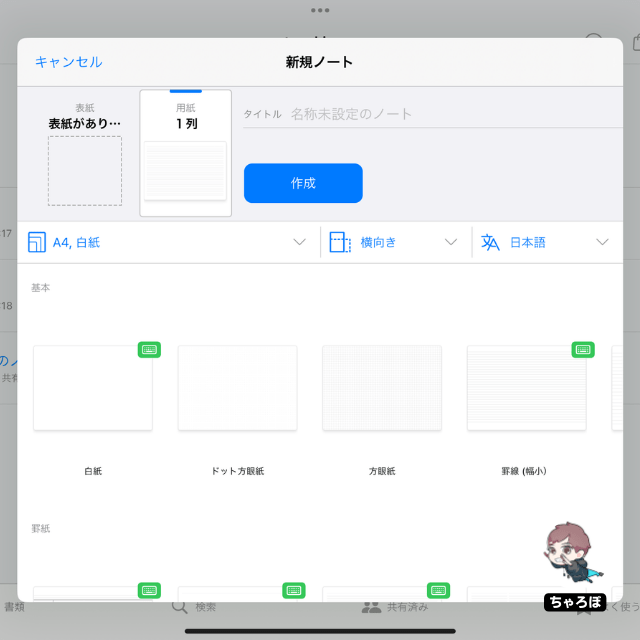
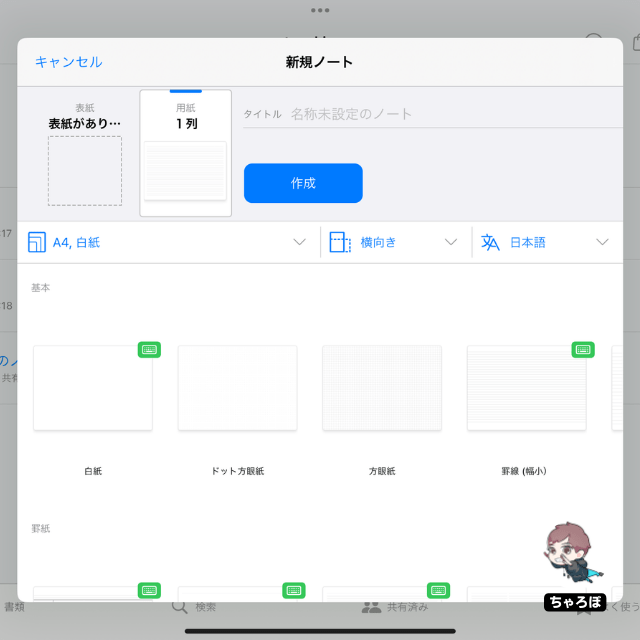
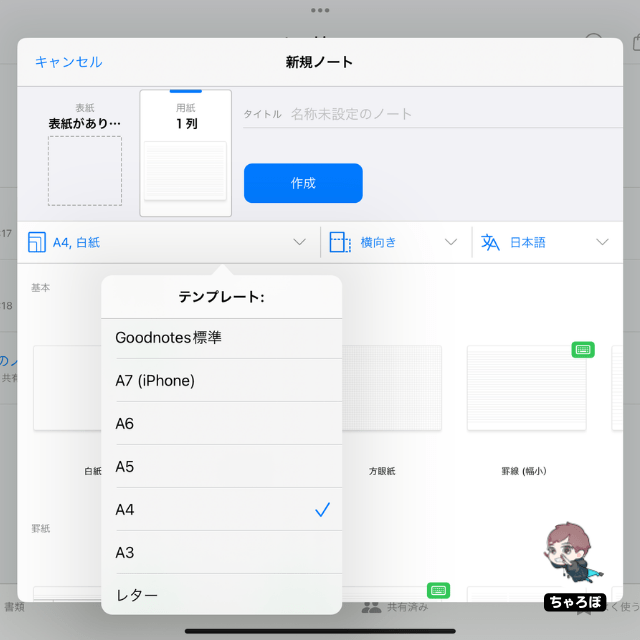
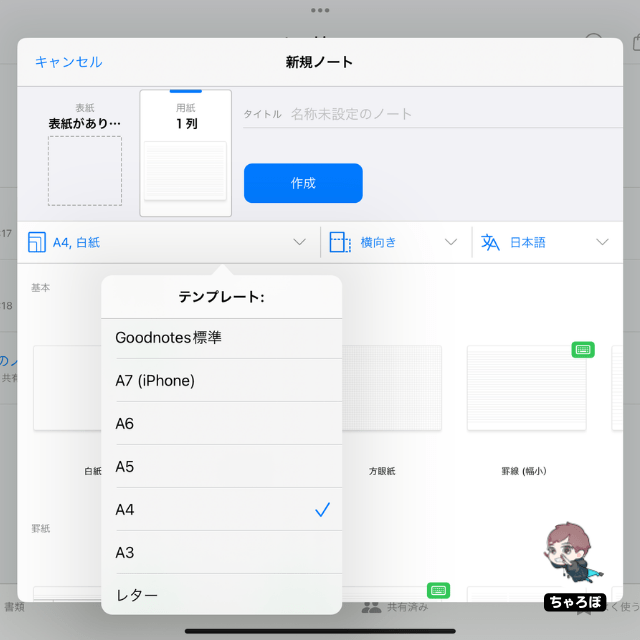
Goodnotes 6